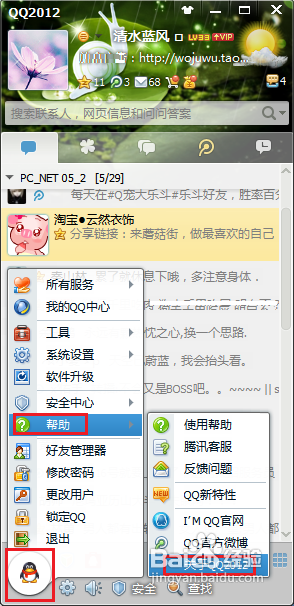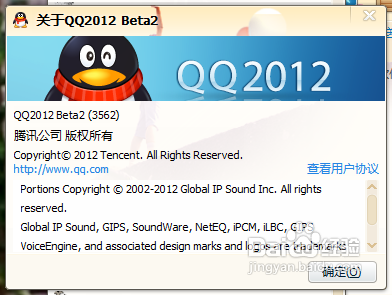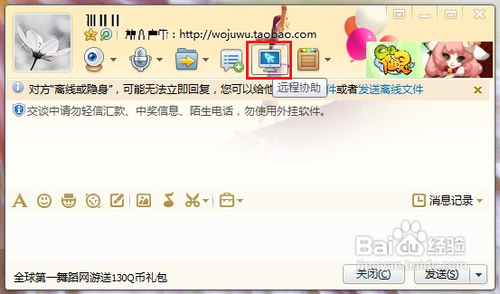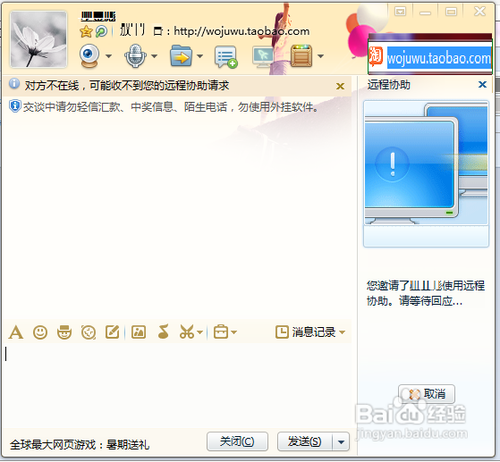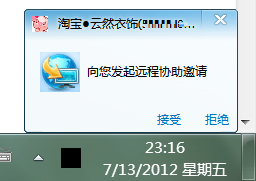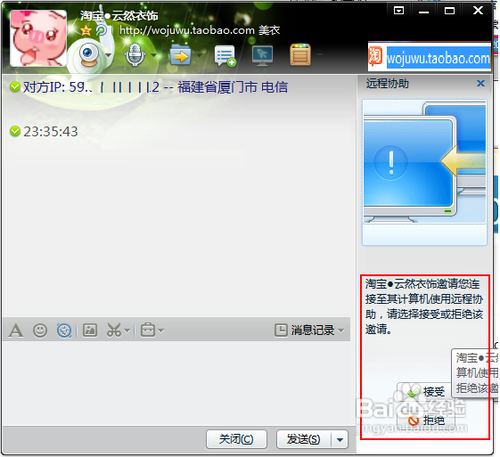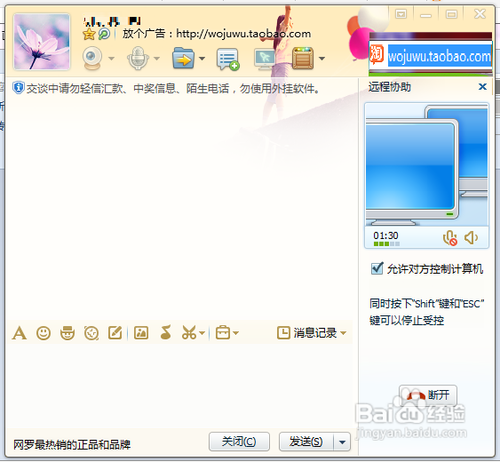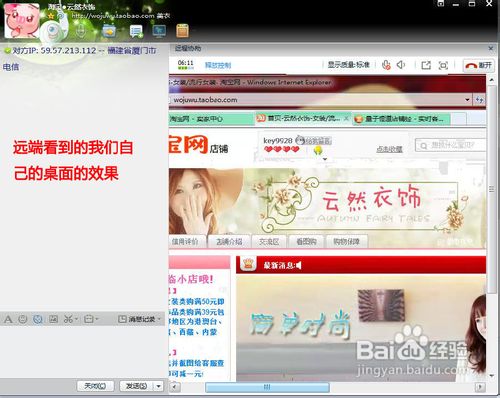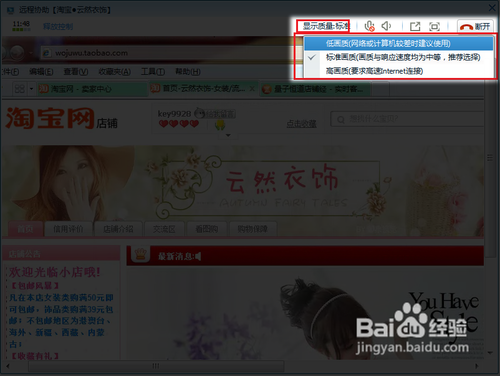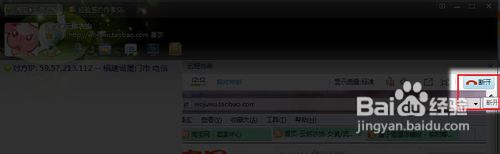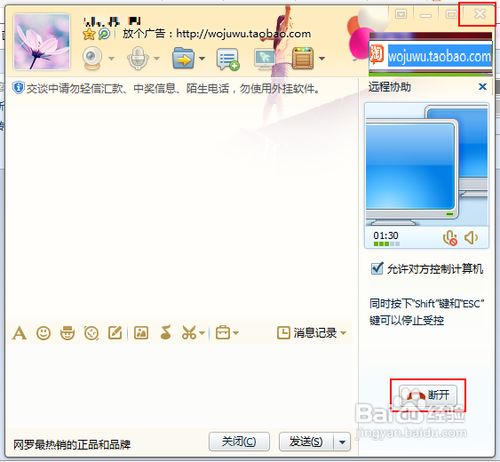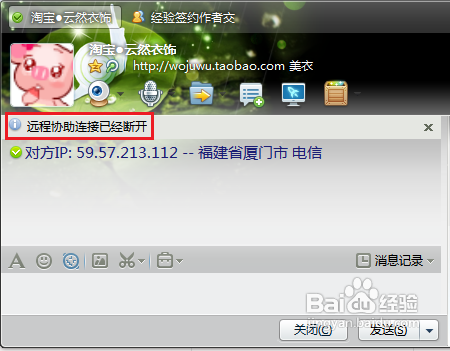qq远程协助怎么用
1、各版本QQ的远程协助操作不一样,本版本是ver2012,请先确认你所使得的QQ版本;
2、点击QQ主面板最左下角圆形的QQ“主菜单”按钮,在弹出的菜单中选择“帮助”:
3、从弹出的子菜单中可以看到有“关于QQ2012”项,如上图;
4、在“关于”对话框中可以看到此QQ版本为2012版本的:
5、打开QQ聊天窗口,在聊天窗口最上方工具栏中有“远程协助”按钮,鼠标指向该按钮时有“远程协助”的文字提示:
6、如果对方不在线,则鼠标指向该按钮时会提醒对方“离线或隐身”,如上图;
7、单击“远程协助”按钮后,聊天窗口右侧出现邀请状态,显示正在邀请对方远程协助,需要等待对方回应:
8、邀请发出后,对方屏幕右下角会弹出邀请提示:
9、同时对方的QQ聊天窗口右侧也会显示你的远程协助邀请:
10、对方单击聊天窗口右侧的“接受”按钮或屏幕指示中的“接受”后即可开始和你远程协助了:
11、可以看到我们聊天窗口右侧已经进入远程状态了,同时默认勾选“允许对方控制计算机”,如上图;
12、而对方此时可以在聊天窗口中看到并可控制我们的桌面了:
13、对方作为控制端,如果觉得网速不够快,可以单击远程桌面窗口上方的“显示质量”按钮:
14、从弹出的下拉菜单中选择“低画质”,如上图。这样的话虽然对方看到我们的桌面画质并不一定很好,但速度有一定的提升;
15、如果对方要断开远程桌面连接,对方可关闭聊天窗口或单击远程桌面右上角的“断开”按钮:
16、如果我们自己被控端想断开远程桌面连接,不想对方再看到和控制我们的计算机,我们可以关闭聊天窗口或单击“断开”按钮:
17、此时双方都会显示“远程协助连接已经断开”的提示:
声明:本网站引用、摘录或转载内容仅供网站访问者交流或参考,不代表本站立场,如存在版权或非法内容,请联系站长删除,联系邮箱:site.kefu@qq.com。